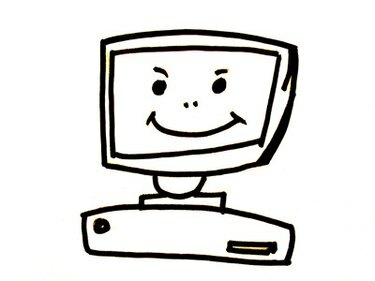
Vytvorte si na počítači nový šetrič obrazovky pomocou súboru PDF skonvertovaného do formátu JPG.
Dokumenty PDF sú zabezpečené dokumenty, ktoré nemôžu upravovať iní používatelia ako tvorca dokumentu. Pri pokuse o vytvorenie šetriča obrazovky z PDF budete musieť previesť súbor PDF na JPEG. Dôvodom je, že obrazové súbory sú oveľa univerzálnejšie. Prehliadače majú napríklad vstavanú schopnosť zobrazovať obrázky, zatiaľ čo spracovanie dokumentov PDF vyžaduje externú aplikáciu alebo zásuvný modul, ktorý môže alebo nemusí byť prítomný. Preveďte svoj súbor PDF na JPEG pomocou bezplatného online prevodníka súborov.
Krok 1
Navštívte webovú stránku na online konverziu súborov PDF, ako napríklad ZamZar.com alebo YouConvertIt.com. ZamZar.com je užívateľsky prívetivá možnosť s vysokou mierou úspešnosti konverzií súborov. Ak chcete previesť, začnite kliknutím na príslušné tlačidlo, aby ste našli súbor vo svojom počítači. Zobrazí sa dialógové okno, ktoré vám umožní vyhľadať súbor, ktorý chcete previesť na šetrič obrazovky. Vyberte súbor a potom zvoľte "Otvoriť".
Video dňa
Krok 2
Ako konečný formát vyberte "JPG". Ak sa zobrazí výzva, zadajte svoju e-mailovú adresu; stránka môže doručiť súbor na túto adresu.
Krok 3
Kliknite na tlačidlo "Konvertovať". Zvyčajne za menej ako 30 minút dostanete skonvertovaný súbor. Stiahnite si obrázok vo formáte JPG a uložte ho do počítača. Nezabudnite vytvoriť nový súbor s názvom „Šetrič obrazovky [Dnešný dátum]“. Umiestnite súbor na pracovnú plochu tak, aby sa dal ľahko nájsť.
Krok 4
Otvorte ovládací panel v počítači kliknutím na ponuku „Štart“. Otvorte ponuku „Zobrazenia a vzhľad“ a kliknite na ikonu šetriča obrazovky alebo hypertextový odkaz. Otvorí sa dialógové okno s obrázkom obrazovky pracovnej plochy a aktuálnym šetričom obrazovky. Rozbaľovacia ponuka vám poskytne možnosť vybrať si fotografie vášho počítača ako šetrič obrazovky.
Krok 5
V rozbaľovacej ponuke vyberte možnosť „Fotografie“. Kliknite na „Nastavenia“. Prejdite a nájdite umiestnenie fotografie, ktorú chcete zobraziť. Kliknite na „Uložiť“.
Tip
Online prevodníky súborov fungujú najlepšie s menšími súbormi, pokiaľ neplánujete platiť za prémiové predplatné.
Pozor
Proces konverzie súborov nie je bezpečný. Vyhnite sa nahrávaniu citlivého obsahu, pretože sa prenesie cez web bez šifrovania.


